통합 그래픽이 PC에서 충분히 좋은지 확인하는 방법은 무엇입니까?
게시 됨: 2021-06-28이전 제품과 달리 통합 그래픽은 대부분의 최신 컴퓨터 작업을 효율적으로 지원할 수 있습니다. 그러나 많은 게이머는 자신의 PC가 그래픽을 요구하는 게임을 따라잡기 위해 고군분투하고 있다고 보고합니다. 결과적으로 그들은 종종 비용이 많이 들고 항상 필요한 것은 아닌 전용 그래픽 카드에 의존합니다.
따라서 올바른 질문은 "내 PC에 통합 그래픽이 충분합니까?"입니다. 이 가이드에서 모든 답을 찾을 수 있습니다.
통합 그래픽과 전용 그래픽의 차이점
통합 또는 온보드 그래픽 프로세서는 CPU의 마더보드에 내장되어 있습니다. 전용 그래픽과 달리 일반적으로 작고 에너지 소비가 적으며 상대적으로 저렴합니다.
반대로, 전용 그래픽 프로세서는 통합 그래픽 카드의 성능을 보완하거나 단독으로 CPU의 성능을 높이는 데 사용되는 외부 장치입니다. CPU의 하드웨어 구성 요소에 의존하는 통합 그래픽과 달리 RAM, 냉각 팬 및 GPU가 있습니다.
온보드 그래픽이 Windows 컴퓨터에서 사용하기에 충분합니까?
그것은 모두 컴퓨터로 어떤 활동을 하느냐에 달려 있습니다. 통합 그래픽은 기본적으로 간단한 그래픽 요구가 있는 표준 컴퓨터 사용을 위해 설계되었습니다. 일반적으로 복잡한 비디오 편집, 3D 아트, 고급 Photoshop 작업 또는 게임과 같은 그래픽 집약적인 작업에는 적합하지 않습니다.
그렇다고 해서 PC용 전용 그래픽 프로세서가 필요한 것은 아닙니다. 여전히 CPU의 성능을 향상시킬 수 있습니다. 프로그램의 그래픽 설정과 전체 시스템 해상도를 조정하여 표준 개별 그래픽 카드 수준에 가깝게 프레임 속도를 높일 수 있습니다.
통합 그래픽 카드가 얼마나 좋은지 알아보려면 인기 게임(전용 그래픽이 명시적으로 권장되는)의 최소 그래픽 요구 사항을 PC의 내장 GPU로 달성할 수 있는 것과 비교하십시오. PC에 Intel Xe 그래픽이 포함된 "Tiger Lake" 코어 i7-1185G7 프로세서가 탑재되어 있다고 가정합니다. 여기에서 작업을 수행하는 빠른 방법은 예를 들어 Google이나 Youtube에서 "Intel Xe graphics Skyrim"이라는 키워드로 검색하는 것입니다. 검색 결과에는 다른 플레이어가 실제 게임 플레이를 녹화한 비디오에 대한 링크가 표시됩니다.
비디오를 재생할 때 그래픽 해상도, 사용된 그래픽 설정 및 초당 프레임(fps) 단위의 달성된 성능에 주의하십시오. 대부분의 경우 비디오 설명에서 후자의 두 매개변수를 찾을 수 있습니다. 프레임 속도는 비디오에서 확인할 수 있습니다.
그렇게 하면 PC에서 이러한 게임을 플레이할 때 어떤 성능을 경험할 수 있는지 확실히 알 수 있습니다. 또한 전용 그래픽 카드가 필요한지 또는 온보드 그래픽이 사용을 효율적으로 지원할 것인지 결정하는 데 도움이 됩니다.
마지막으로, 해당 비디오에서 게임 플레이 경험을 달성하는 데 사용되는 CPU가 귀하의 CPU보다 강하거나 약한지 고려해 볼 가치가 있습니다.
통합 그래픽 성능을 어떻게 높일 수 있습니까?
장비의 성능을 최적화할 때 주목해야 할 주요 고려 사항은 다음과 같습니다.
- 실행하려는 프로그램의 종류,
- PC의 그래픽 설정에 대한 허용 가능한 수정 및
- CPU의 나이.
대부분의 게임은 시스템의 GPU, 디스플레이 해상도 및 CPU 사양을 감지한 다음 자동으로 조정합니다. 이러한 자동 설정이 최상의 경험을 보장하지는 않지만 그래픽 설정을 조정하는 좋은 출발점을 제공합니다.
즉, 내장 프로세서를 향상시키기 위해 할 수 있는 세 가지 작업은 다음과 같습니다.
해상도 조정
화면 해상도가 기본값으로 1080p로 시작하는 것이 이상적이지만 720p로 테스트할 수도 있습니다. 이보다 높은 픽셀 값은 온보드 그래픽 카드가 제공할 수 있는 것보다 더 많은 그래픽 성능을 필요로 합니다.
화면 해상도 설정은 시작>설정>시스템>디스플레이 해상도에서 확인할 수 있습니다.
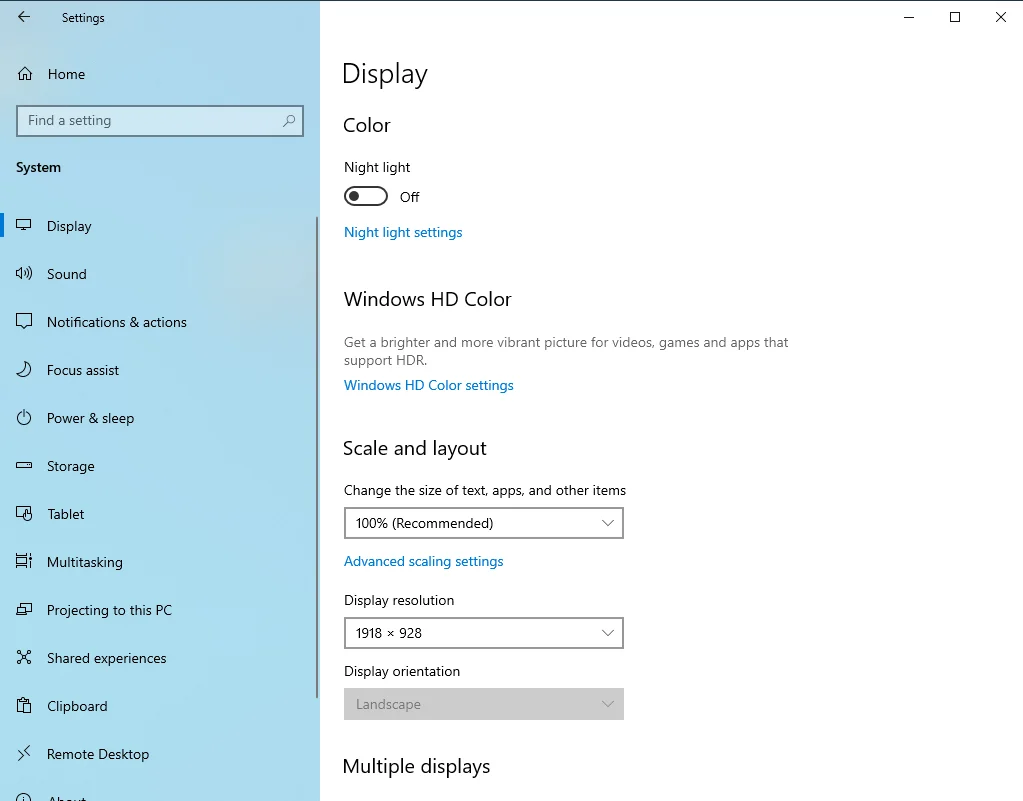
그래픽 모드 전환
다음은 그래픽 설정입니다. 미디엄, 하이, 울트라, 로우의 4가지 분류가 있습니다. 이들 중 어느 것이 실행하려는 게임이나 프로그램에 정확히 맞는지 말하기 어렵습니다.
일반적으로 이전 게임의 경우 그래픽 설정을 Ultra로 설정하는 것이 좋으며 최신 게임의 경우 Medium 설정으로 충분합니다.
물론 몇 가지 트릭을 시도할 수 있습니다. 1080p 해상도와 낮은 그래픽 설정 또는 720p 및 중간 그래픽의 조합을 시도하면 PC 성능이 향상될 수 있습니다.

프레임 속도 최적화
일반적으로 게임은 초당 60프레임의 프레임 속도로 실행하는 데 가장 적합합니다. 통합 그래픽을 사용하면 이러한 값을 달성할 수 없습니다(곧 변경될 수 있음).
그럼에도 불구하고 일부 게임은 30fps로 실행할 수 있으며 대부분의 통합 그래픽이 그 값을 달성할 수 있습니다. 그러나 30fps 미만에서는 충돌이나 불안정한 동작을 예상해야 합니다.
장치의 fps를 높이려면 많은 조정이 필요합니다. 디스플레이 드라이버를 업데이트하거나, 시스템 성능을 조정하거나, 장치를 게임 모드로 전환하거나, RAM을 오버클럭해야 할 수 있습니다.
대안으로 Auslogics BoostSpeed를 적극 권장합니다. 1,500만 명이 넘는 사용자가 시스템 성능을 최적화하는 데 사용합니다.

Auslogics BoostSpeed로 PC 문제 해결
BoostSpeed는 PC 청소 및 최적화 외에도 개인 정보를 보호하고 하드웨어 문제를 진단하며 속도 향상을 위한 팁을 제공하고 대부분의 PC 유지 관리 및 서비스 요구 사항을 처리하는 20개 이상의 도구를 제공합니다.
BoostSpeed를 사용하면 설정을 최적화하고 소프트웨어 잔여물, 잘못된 항목, 손상된 레지스트리 키 등과 같은 정크를 제거하여 도구가 자동으로 PC 성능을 향상시키므로 PC의 여러 구성 요소를 조정하는 번거로움을 겪지 않아도 됩니다. .
결과적으로 통합 그래픽 카드에서 더 많은 시스템 리소스를 사용할 수 있으므로 프레임 속도가 효과적으로 증가합니다. 컴퓨터에서 BoostSpeed를 실행하면 더 부드러운 게임 경험을 즐길 수 있습니다.
게다가 이 도구는 사용하기가 쉽습니다. 무료 버전으로 바로 시작할 수 있지만 Pro 버전을 사용하면 전체 레지스트리 정리, 디스크 조각 모음 등을 수행하는 옵션과 같은 고급 기능에 액세스할 수 있습니다.
PC에 통합 그래픽이 있는지 확인하는 방법
모든 PC에는 통합 그래픽이 있습니다. 전용 그래픽 프로세서를 설치하더라도 컴퓨터는 기본적으로 항상 특정 작업에 대해 선택할 옵션을 선택할 수 있습니다.
이러한 이유로 PC가 통합 그래픽 GPU를 사용하는지 아니면 전용 그래픽 GPU를 사용하는지 구분하기 어려울 때가 있습니다.
그러나 일부 게임에서는 어떤 그래픽 프로세서가 사용되었는지 알 수 있습니다. 그래픽을 많이 사용하는 게임이 아무 문제 없이 원활하게 실행되는 것 같으면 전용 GPU가 사용 중인지 확인할 수 있습니다.
알 수 있는 또 다른 방법은 대부분의 전용 그래픽 프로세서의 고유한 동작을 통해서입니다. 장비가 과도하게 많은 양의 열을 생성하는 경우 PC가 개별 그래픽 프로세서에서 실행되고 있음을 알아야 합니다.
AMD 프로세서를 사용하면 PC를 전원에 연결한 직후 프레임 속도가 증가합니다. Intel 및 Nvidia 프로세서는 이 동작을 복제하지 않습니다.
Nvidia 프로세서의 경우 실행 중인 활동을 보고 관리할 수 있는 메뉴가 있습니다. 메뉴에는 게임이나 프로그램을 실행하는 데 사용할 그래픽 프로세서를 선택하는 옵션도 있습니다.
일반적으로 경험에 따르면 컴퓨터에 전용 그래픽이 연결되어 있지만 장치의 성능이 변경되지 않은 경우 설정에서 전용 그래픽 프로세서보다 통합 그래픽 프로세서가 선택됩니다.
결론
전용 그래픽은 종종 완벽한 CPU 성능과 그다지 바람직하지 않은 성능 사이의 차이를 만들지만 비용이 많이 듭니다. 전용 그래픽 프로세서를 구입해야 하는 경우를 제외하고는 내장 GPU를 사용하는 것이 좋으며 필요에 따라 성능을 최적화할 수도 있습니다.
이 정보가 유용하기를 바랍니다. 그렇다면 아래에 의견을 남기는 것을 고려하십시오. 또한 이와 같은 더 많은 콘텐츠를 보려면 정기적으로 블로그를 확인하십시오.
